【剪映篇】时间线轨道认识与使用方法
一、时间线轨道的核心架构
剪映的时间线轨道是视频编辑的「生产线」,2025 版通过层级优化和智能吸附功能,让多轨道协同更高效。轨道分为基础层和叠加层:
- 基础层:包含主视频轨道和主音频轨道,承载核心内容。例如,制作教学视频时,主轨道放置讲师画面,主音频轨道嵌入讲解录音。
- 叠加层:支持无限添加视频、音频、文字、画中画、特效等轨道。以 Vlog 为例,可在主轨道上方叠加风景特写、音乐、字幕和动态贴纸,通过轨道层级实现多元素融合。
二、轨道基础操作与管理
-
轨道添加与删除
点击时间线左侧「+」按钮,可快速添加轨道;长按轨道名称拖动至「删除」图标即可移除。例如,制作美食视频时,添加「食材特写」轨道和「烹饪音效」轨道,删除冗余的测试片段轨道。 -
轨道顺序调整
长按轨道名称栏上下拖动,可改变轨道层级关系。例如,将「背景光效」轨道置于「人物画面」轨道下方,实现光影衬托效果。 -
轨道锁定与隐藏
点击轨道左侧锁形图标锁定轨道,防止误操作;点击眼睛图标隐藏轨道,简化界面。例如,调整主视频色调时,锁定音频轨道避免误触,隐藏文字轨道专注画面调整。 -
轨道命名与颜色编码
双击轨道名称可重命名(如「BGM 高潮段」),右键点击轨道选择颜色标签(视频用蓝色、音频用绿色),提升复杂项目的管理效率。
三、多轨道编辑进阶技巧
-
多轨道独立参数调整
选中轨道后,右侧功能区显示专属编辑选项:- 视频轨道:支持裁剪、变速、调色、滤镜等。例如,将跑步片段加速至 2 倍速,同时为背景添加「复古」滤镜。
- 音频轨道:可调节音量、淡入淡出、降噪。例如,为采访录音降低环境噪音,同时为背景音乐添加 0.5 秒淡入效果。
- 文字轨道:提供字体、颜色、动画样式。例如,为字幕添加「弹跳」入场动画,并设置颜色与画面主色调匹配。
-
轨道智能吸附与同步
开启「吸附」功能(时间线顶部磁铁图标),素材会自动对齐节奏点、标记点或其他轨道边缘。例如,导入音乐后,剪映自动识别鼓点生成标记,将视频片段拖至标记处即可实现精准踩点转场。 -
多机位剪辑与同步
- 同步定位:导入多机位素材后,找到共同的音频峰值(如掌声)或视觉标记(如手势),拖动素材对齐同步点。例如,拍摄舞蹈表演时,以拍手声为基准同步三个机位画面。
- 画面切换:使用「分割」工具(快捷键 S)在需要切换的位置分割所有轨道,保留目标片段并删除冗余部分。例如,在歌手转身时切换至观众视角画面。
四、时间线精细操作与效率工具
-
时间轴缩放与导航
- 双指捏合:手机端双指缩放时间轴,PC 端按 Ctrl + 滚轮(Windows)或双指滑动(Mac),可从全局视图切换至帧级别编辑。例如,放大时间轴后,逐帧调整篮球入筐瞬间的慢动作片段。
- 快捷键定位:PC 端按 Home/End 键快速跳转至时间轴首尾,按 M 键添加标记点;手机端点击时间轴上方标记图标,快速定位关键节点。
-
波形辅助与精准卡点
开启音频波形显示(时间轴顶部波形按钮),根据音乐节奏的高低峰对齐画面切换。例如,制作踩点视频时,将转场点对准鼓点波形的波峰位置。 -
快速预览与实时调整
点击时间线底部「打开预览轴」按钮,拖动播放头即可实时查看当前时间点的视频画面,无需反复播放。例如,调整转场效果时,拖动播放头快速对比不同转场时长的视觉差异。
五、关键帧动画与动态效果
-
关键帧基础操作
- 添加关键帧:在参数面板点击「+」号,在时间轴生成关键帧;移动时间轴后修改参数,自动生成第二个关键帧。例如,为镜头推拉效果添加两个关键帧,分别设置起始和结束画面缩放比例。
- 曲线编辑器:长按关键帧图标进入曲线编辑模式,通过调整曲线形状控制参数变化速度。例如,为无人机起飞片段设置「先加速后减速」的飞行轨迹曲线。
-
多参数组合动画
同时调整位置、缩放、透明度等参数,实现复杂动态效果。例如,制作文字动画时,设置文字从画面右侧飞入(位置变化)、逐渐放大(缩放变化)、并伴随淡入(透明度变化)。
六、2025 版新增功能与创意玩法
-
平行宇宙模式
长按时间线两指滑动,进入多轨道并行编辑界面,可同时调整 5 条音视频轨道的速度。例如,为主视频轨道设置 1.2 倍速,为画中画轨道设置 0.8 倍速,实现「主画面快节奏 + 细节慢动作」的对比效果。 -
节奏吸附功能
选中音频轨道后,点击「节奏吸附」按钮,视频片段会自动对齐音乐鼓点。例如,制作舞蹈视频时,一键生成与音乐节拍同步的镜头切换。 -
预载转场技巧
按住转场特效往素材开头或结尾拖动,可设置预载效果。例如,在探店视频开头添加「镜头眩晕」转场,观众先看到旋转画面,稳定后露出店铺招牌,增强代入感。
七、常见问题与解决方案
-
轨道同步偏差
- 音频延迟调整:选中音频轨道,点击「音频延迟」按钮,输入 ± 毫秒数微调同步。例如,修正口型与配音不同步的问题。
- 多机位重新对齐:在时间轴放大状态下,长按素材边缘拖动,手动对齐同步点。
-
轨道管理混乱
- 分组管理:选中多个轨道,右键点击「创建组」,对组内轨道统一调整参数。例如,将所有背景音乐轨道编组,一次性调整音量和淡入淡出效果。
- 定期清理:删除冗余轨道和未使用素材,保持时间线整洁。
八、零基础入门小贴士
- 从模板入手:套用「多轨道卡点」模板,观察轨道布局和参数设置,快速掌握多轨道协同逻辑。
- 善用快捷键:PC 端使用 Ctrl+C/V 复制粘贴轨道,手机端长按素材拖拽快速复制。
- 实时保存:点击「保存」自动备份工程,避免因误操作丢失进度。
通过以上方法,即使是零基础用户也能高效管理剪映时间线轨道,实现从素材拼接向创意剪辑的跨越。2025 版的智能吸附、平行宇宙模式等新功能,进一步降低了多轨道编辑门槛,让复杂的多机位剪辑、动态效果制作变得轻松易学。
© 版权声明
文章版权归作者所有,未经允许请勿转载。
THE END





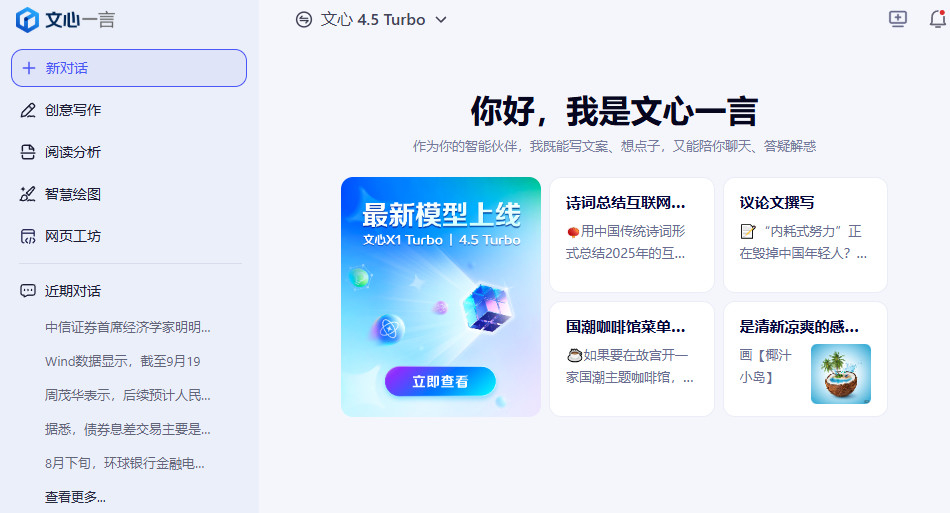




暂无评论内容